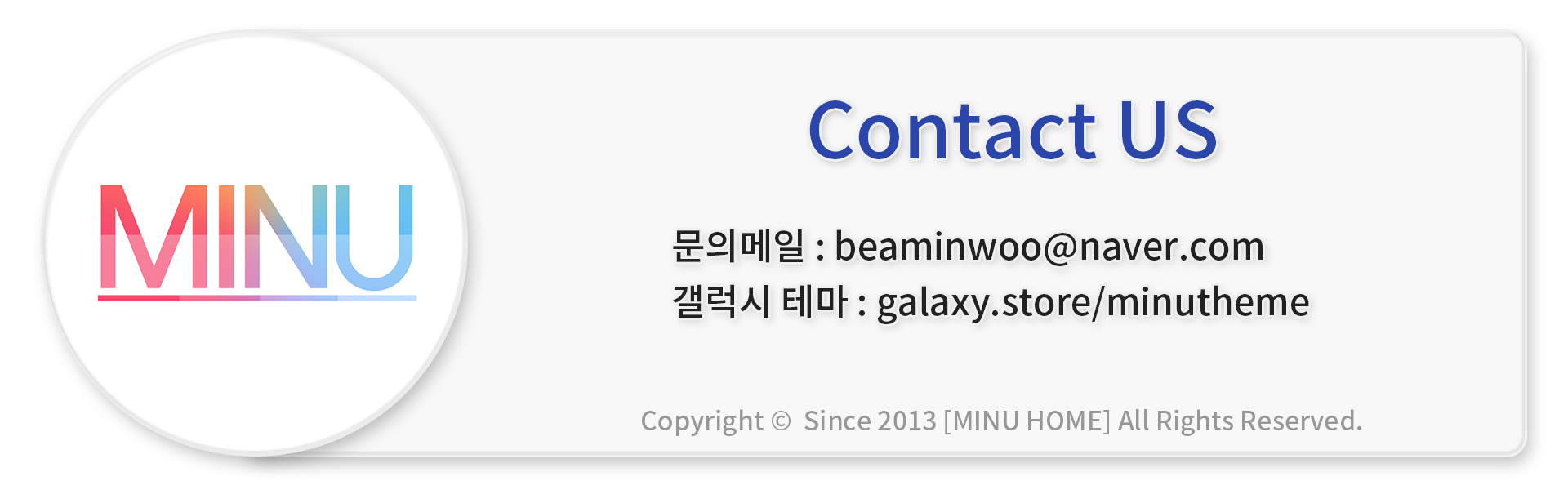나만 알기 아까운 꿀 기능 갤럭시 사용자 끼리 "Galaxy To Share" GTS 톺아보기
│
*
나만 알기 아까운 꿀 기능 갤럭시 사용자 끼리 "Galaxy To Share" GTS 톺아보기

One UI 5.0 부터 새롭게 추가된 갤럭시의 굿락 기능 GTS가 최근 업데이트를 하면서 다양성을 보이고 있어서 다시 한번 새롭게 정리해서 리뷰를 진행해 봅니다.
굿락 모듈의 설정이 어렵거나, 갤럭시 사용자끼리 나만 알기 아까운 꿀 기능을 서로 공유하고 GTS에 등록된 항목을 통해 빠르고 쉽게 사용을 할 수 있는 GTS에 대해 소개해봅니다 :)
Galaxy To Share (GTS) 란?

GTS 란?
-------
Galaxy To Share를 통해 설정들을 공유받고, 공유하고 싶은 나만의 설정들을 아낌없이 공유해 주세요!
※ One UI 5 이상 지원하는 기능입니다.
-------
■ 연동가능 앱 목록 :
KeysCafe, ThemePark, Sound Assistant, HomeUp,
Multistar, ClockFace, Quickstar, Navstar, One Hand Operation +
그 외 단말 셋팅 정보(Wallpaper, Theme, AOD, Launcher, Settings)
-------
■ 추천탭에서 원하는 설정을 선택해서 적용해 보세요.
■ 내가만든 설정을 관리하고 공유할 수 있어요.
■ Galaxy To Share로 만든 설정을 Dropship 앱을 통해서 공유해 보세요.
GTS 톺아보기

GTS 앱 설치 후 GTS를 실행해 보면 첫 화면에 GTS에서 추천하는 항목이 가장 먼저 나타납니다.
인스타그램 릴스를 확인하듯 밑으로 스와이프 하면 새로운 항목들이 나타나며 그 항목을 적용 및 공유를 할 수 있습니다.


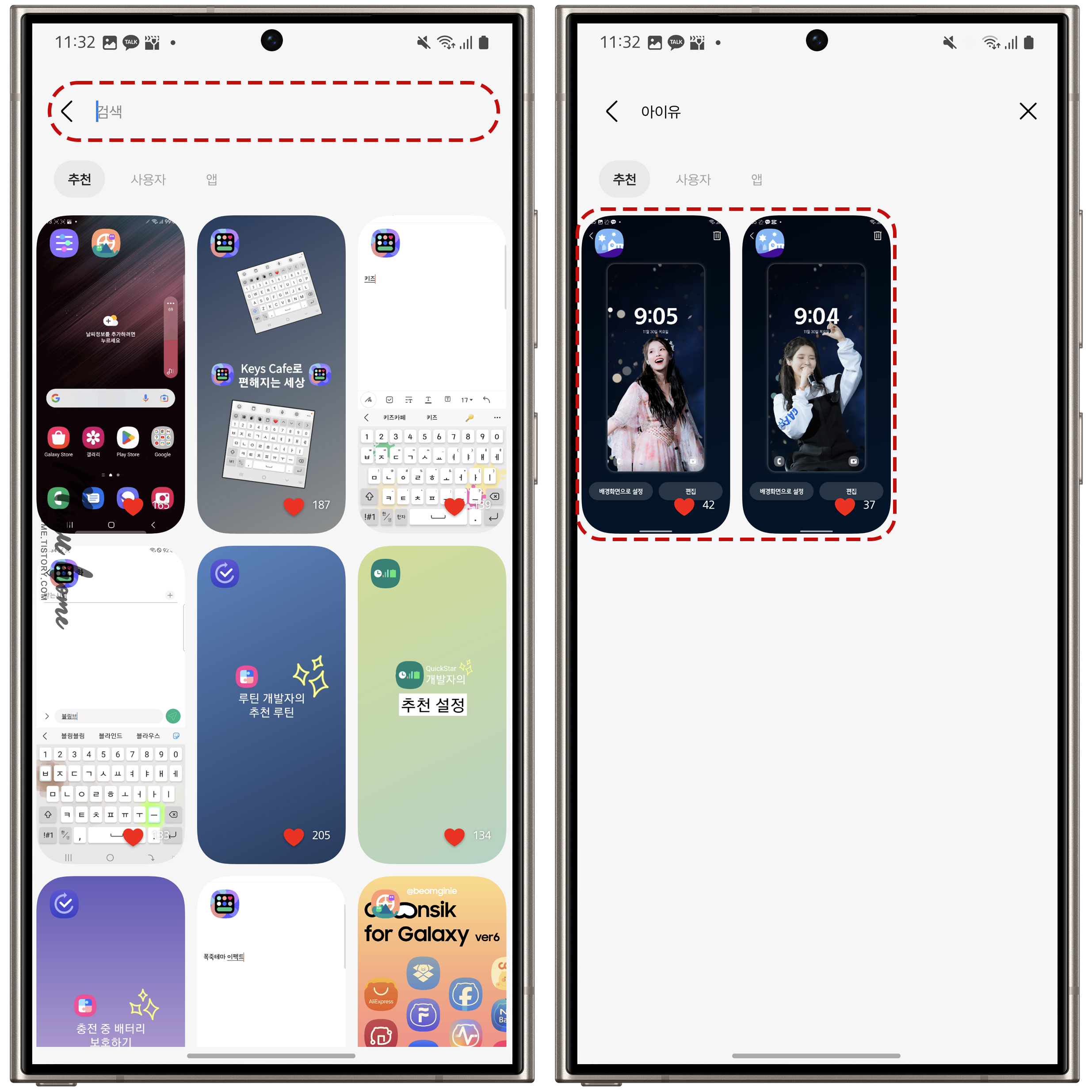
또한 최근 업데이트를 통해 생성된 우측 상단에 있는 검색을 통해서 내가 원하는 GTS를 검색하거나 사용자를 확인 혹은 각 파트별로 나눠서 볼 수 있습니다.
현재 많은 분들이 GTS를 모르시거나 베타버전이라 사용 비중이 많이 없는 거 같은데 항목을 보면 다양한 배경화면부터 꿀팁 설정법과 다양한 굿락 필수항목등이 공유된 갤럭시 사용자의 기능 공유 커뮤니티라 볼 수 있습니다.
나만 알기 아까운 내 설정 GTS 등록하기

나만 알기 아까운 내 설정을 GTS를 통해 공유를 할 수 있습니다. 공유 방법은 내 GTS 메뉴로 이동하여,
하단에 "+" 모양을 눌러줍니다. 그럼 내가 공유할 GTS의 썸네일을 제작하는 화면이 나옵니다.
사용자가 쉽게 알아볼 수 있도록 GIF나 영상을 통해 메인 썸네일과 내용을 이미지로 표현할 수 있으니
커버화면을 먼저 만들어주는 작업을 하시거나 기본으로 제공하는 툴을 이용해 제목과 적용 기능을 소개해주세요.

저는 최근 배경화면을 하나 찾았는데 사이버 펑크 느낌이 나는 움직이는 배경화면을 홈화면과 잠금화면에 적용하기 위해
원더랜드를 통해 제작한 원더랜드 배경화면을 공유하려고 합니다.
우선 이 배경화면이 어떻게 적용하는지 프리뷰가 있으면 좋겠다 해서 화면 녹화로 움직이는 배경을 녹화했고,
이 녹화한 배경위에 이용자가 쉽게 알 수 있도록 제목을 통해 메인 썸네일을 만들어 주었습니다.
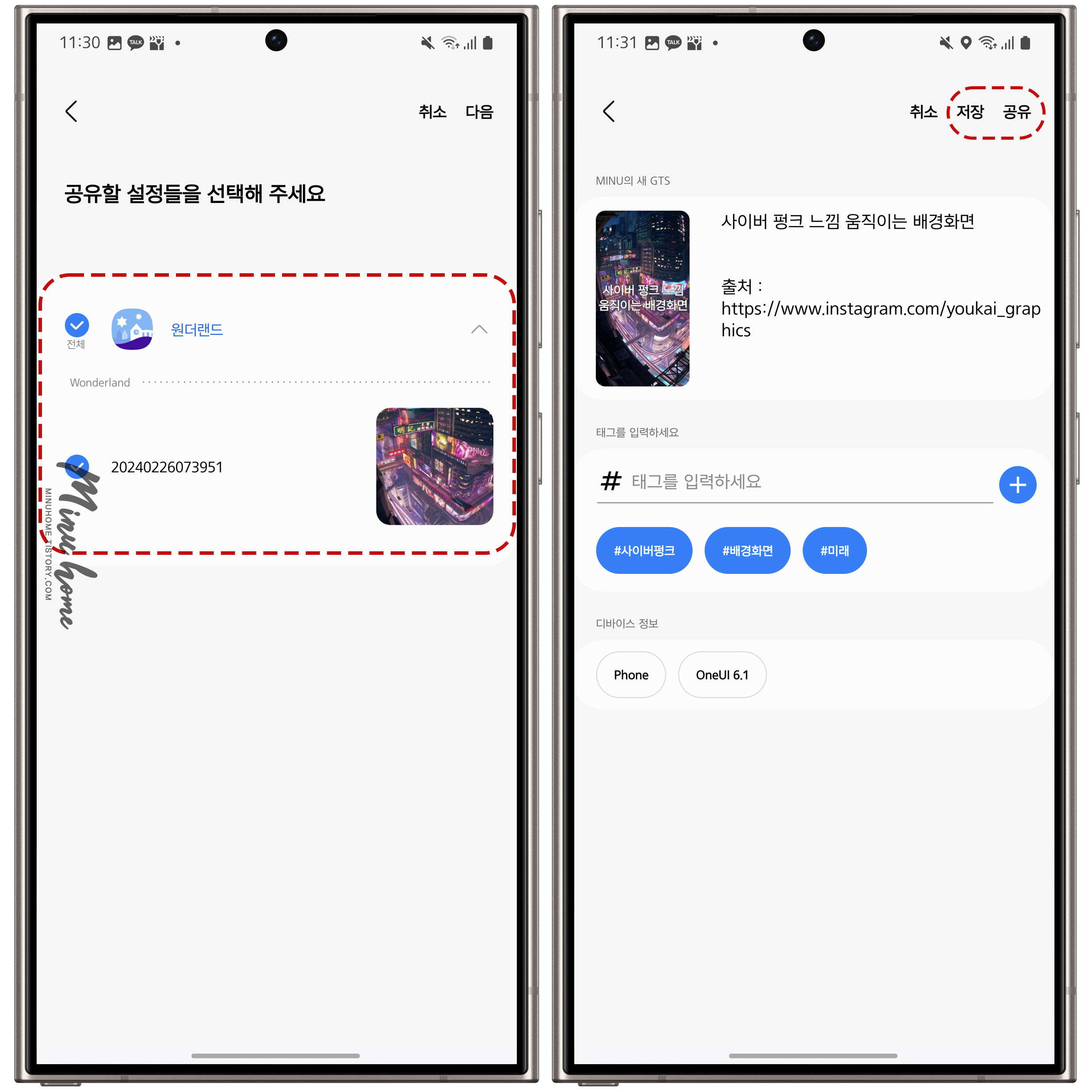
이렇게 설정을 하고 내가 공유하고자 하는 굿락 항목에 "원더랜드"를 선택하고 다음올 이동 후 썸네일과 내가 공유하고자 하는 굿락 설정을 소개란에 적고 태그와 함께 "저장" 혹은 "공유"를 선택하여 갤럭시 사용자에게 전달할 수 있습니다.
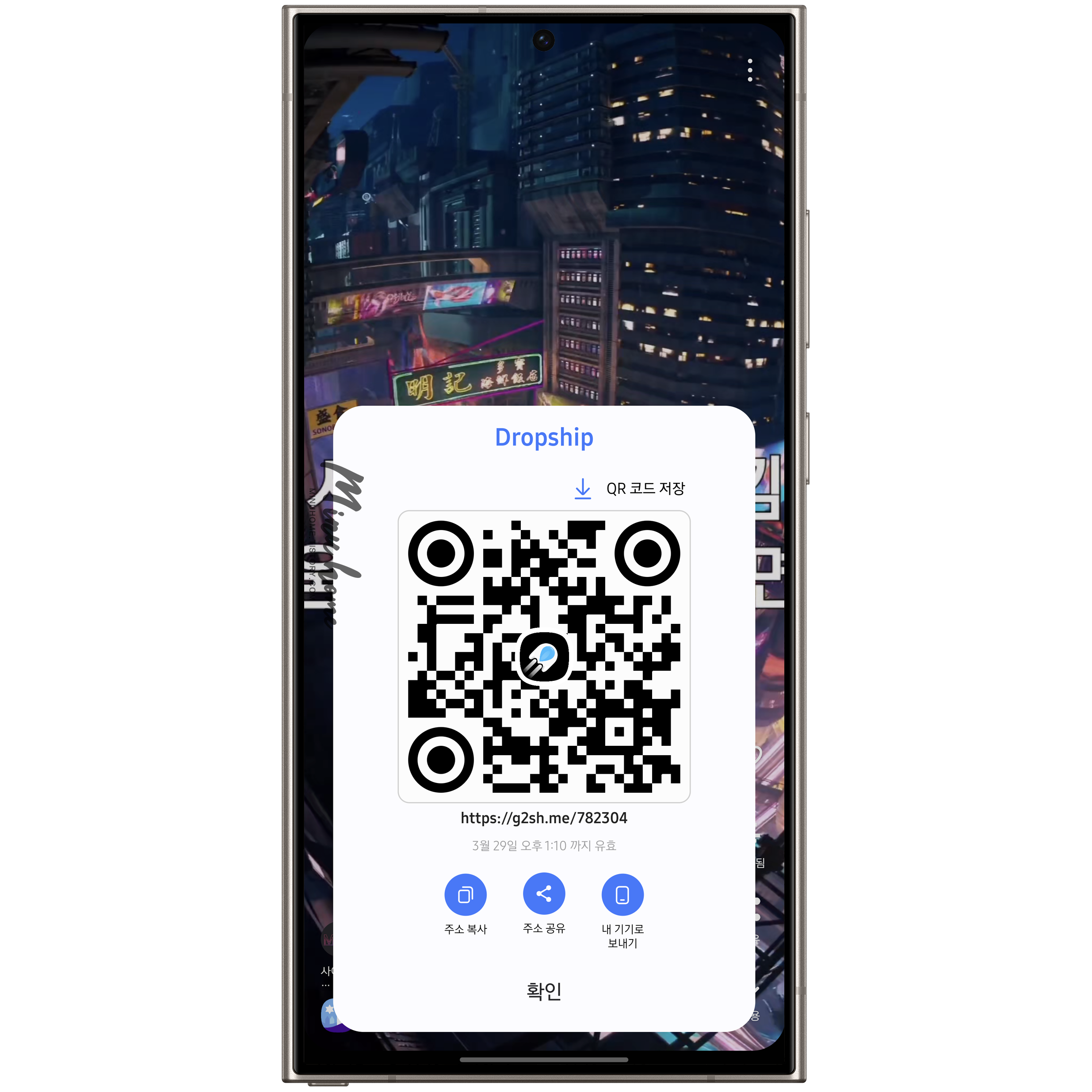
공유를 선택한 경우 해당 GTS 정보가 드랍쉽에 QR코드와 링크 생성을 통해 갤럭시 사용자에게 바로 전달도 가능합니다.
다만 우리는 이 기능을 담당자의 승인을 받아 제출해 모든 갤럭시 사용자에게 노출하여 내 꿀 기능을 소개할 수 있습니다.
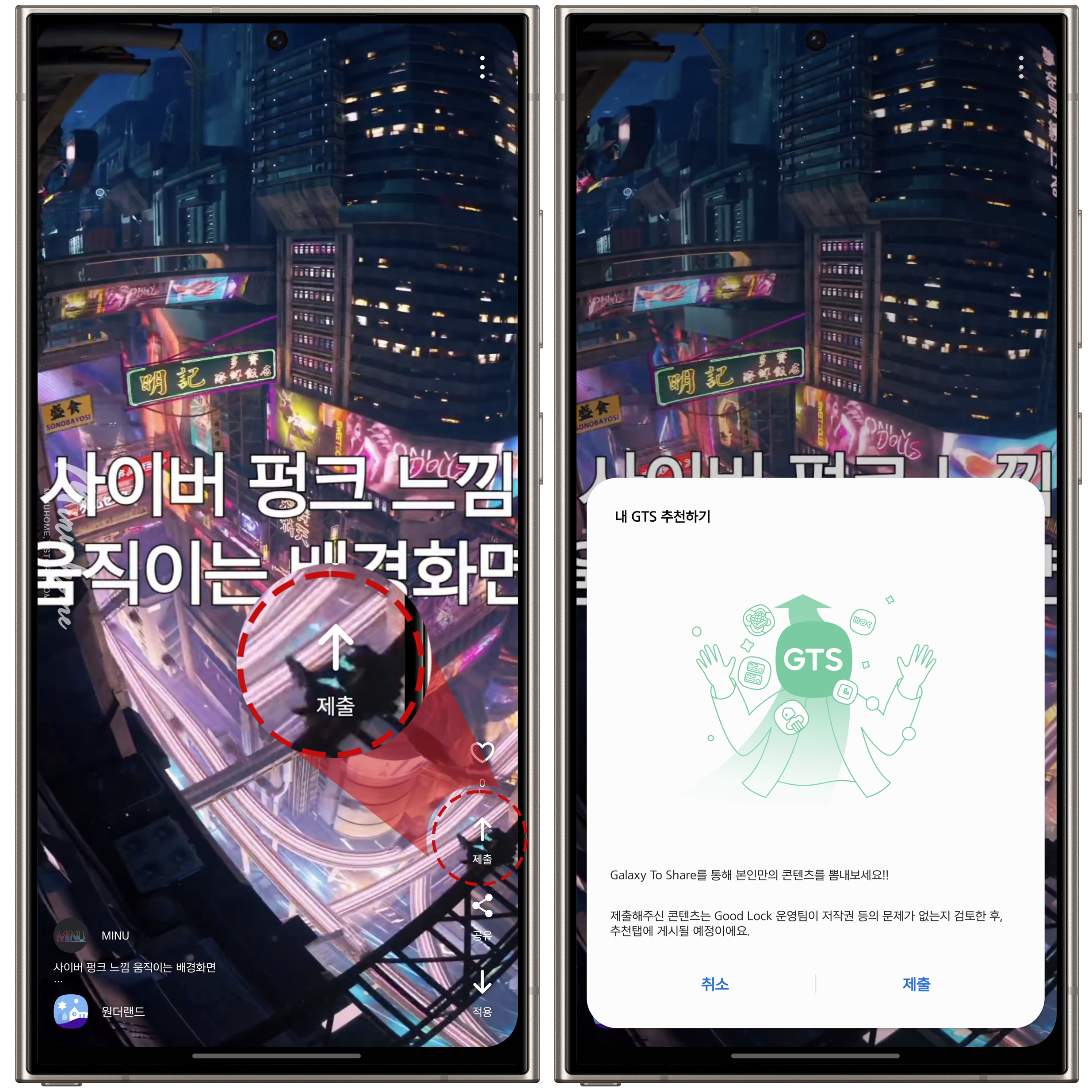
등록한 내 GTS를 선택하면 우측 하단에 "제출"이라는 버튼이 생성된 것을 볼 수 있습니다.
해당 제출 버튼은 GTS 서버에 등록해서 담당자의 승인을 받으면 추천 GTS 혹은 검색을 통해 내가 제출한 GTS를 검색하여 다른 갤럭시 사용자가 적용하여 쓸 수 있습니다.
* GTS에 제출한 콘텐츠는 굿락 운영팀이 저작권 등 이슈가 없는지 검토 후 추천 탭에 게시될 예정입니다.
GTS에서 다운로드한 콘텐츠 적용하기

추천 GTS에 보면 다양한 GTS 공유 콘텐츠가 많이 있습니다.
이 컨텐츠가 마음에 들어 더 많은 콘텐츠를 보고 싶다면 사용자의 프로필을 눌러 확인하거나 검색을 통해 더 만나 볼 수 있습니다.
저는 GTS에 공유된 유현님 작품을 살펴보던 중 새롭게 올라온 글래스모피즘 파랑 테마를 적용해보고 싶었습니다.
해당 GTS를 적용하고 싶다면 "적용" 버튼을 눌러주시면 아래와 같은 화면이 나타납니다.
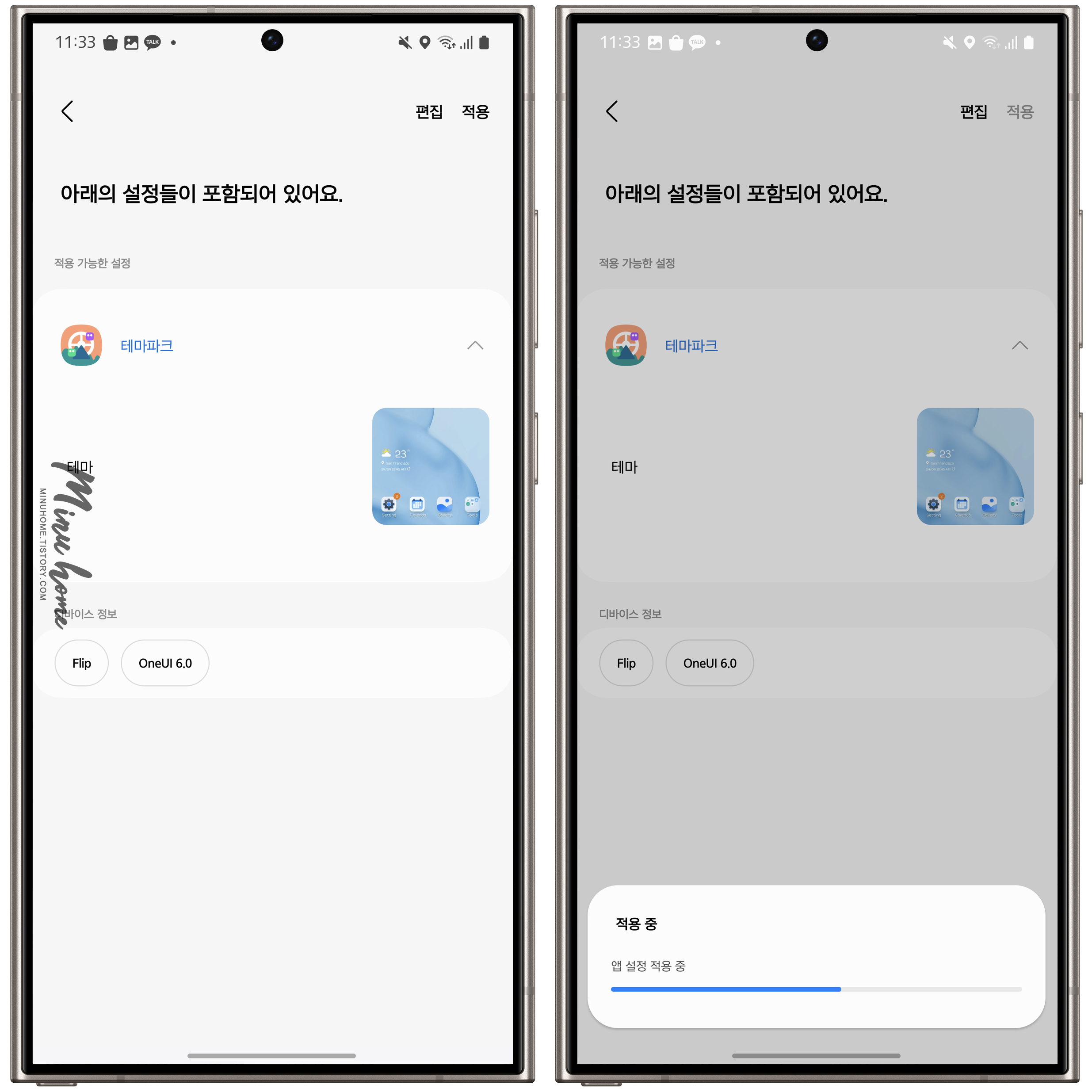

적용 화면으로 이동하면 내가 다운로드 하려는 GTS 콘텐츠의 항목이 보이면서 해당 항목을 선택 혹은 해제하여 선택하여 설치도 가능합니다.
제가 적용하고자 하는 콘텐츠는 테마파크의 테마와 배경 그리고 아이콘 셋트 프리셋으로 보입니다.
유현님께서 올려주신 테마를 한번 적용해보기 위해 "적용"을 눌러주면 콘텐츠를 다운로드하며 해당 콘텐츠 앱으로 이동하여 적용 및 편집 이 가능합니다.
글래스 모피즘 콘셉트의 테마가 적용된 상태를 볼 수 있습니다. 앱 아이콘과 테마의 전체적인 콘셉트가 어울리네요,
저는 퀵패널의 텍스트컬러가 화이트인 부분이 아쉬워서 블랙으로 편집을 통해 수정하여 사용했습니다.
* 공유된 GTS는 공유한 원작자에게 저작권이 있으며, 해당 공유 GTS를 수정 후 2차 재가공은 안 하시는 게 좋습니다.
GTS를 통한 굿락서랍(백업/복원) 그리고 타임머신
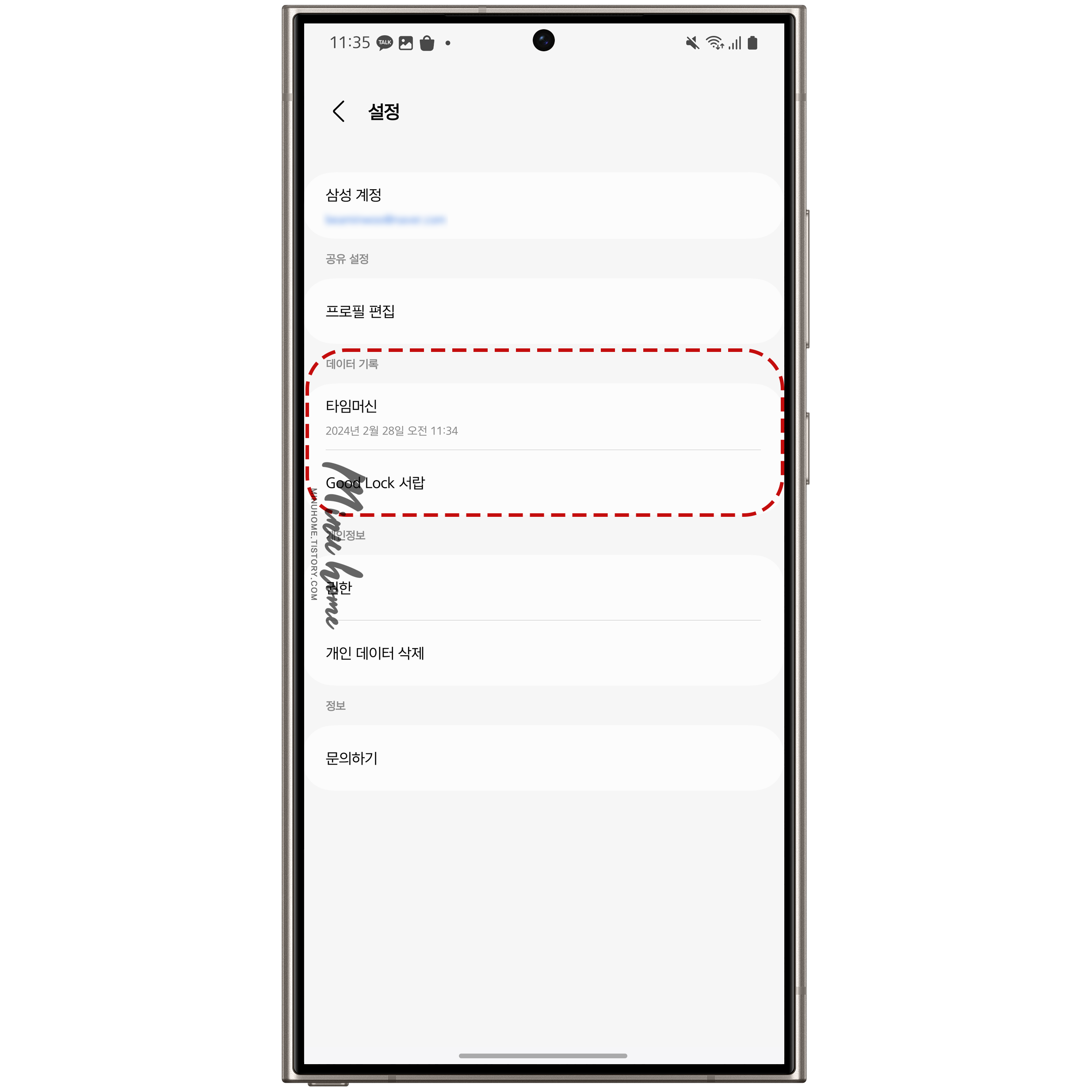
GTS 설정에 가시면 데이터 기록이라는 카테고리에 "타임머신"과 "Good Lock" 서랍 메뉴가 있습니다.
해당 기능들은 모두 백업과 복원 혹은 내가 적용했던 GTS에서 변화가 생기면 다시 되돌리는 백업 기능을 하고 있습니다.
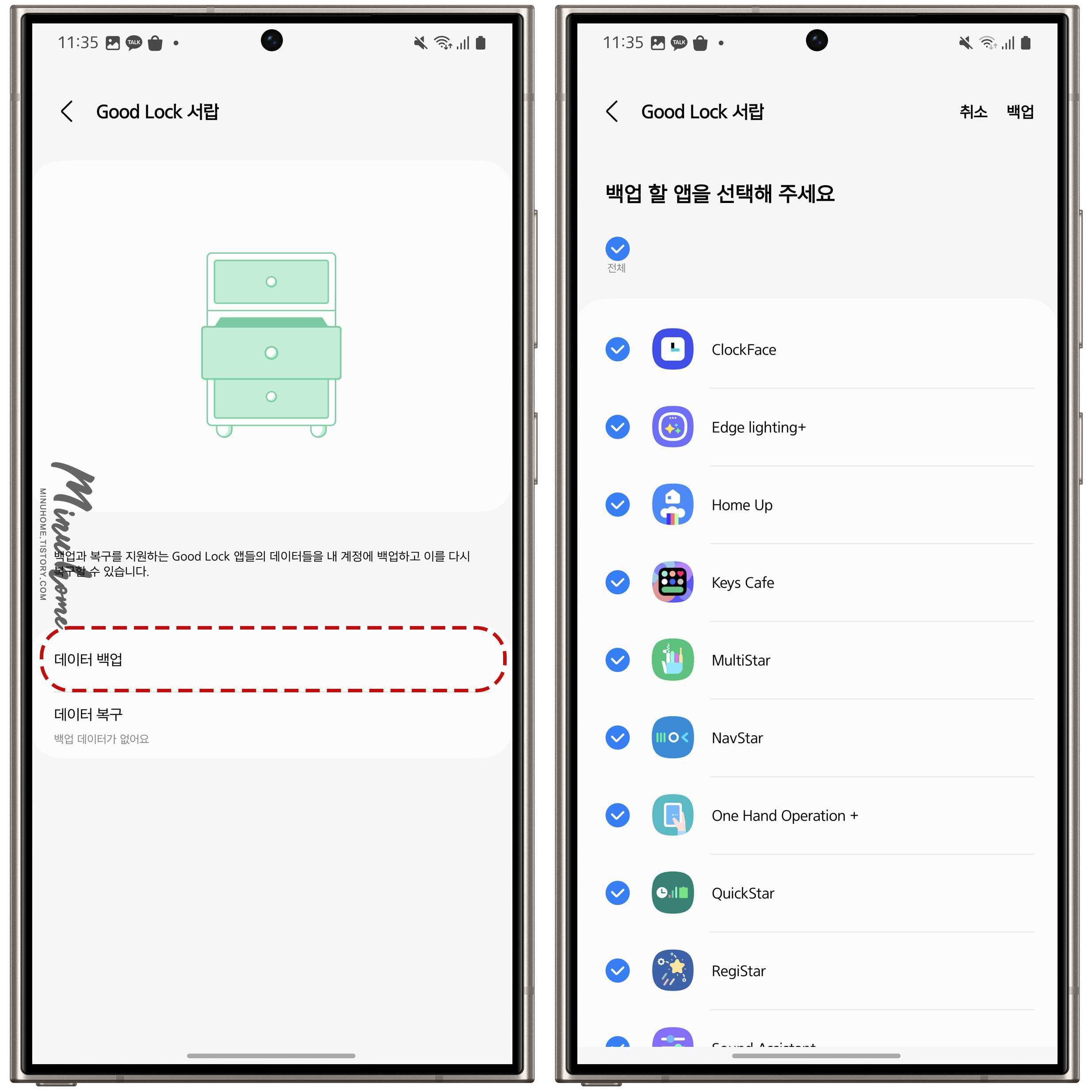

먼저 굿락 서랍의 경우 우리가 알고 있는 "백업/복원"의 원리로 내 삼성계정에 연동하여 데이터를 백업 복원을 진행합니다.
내가 만약 새로운 제품을 구매했거나 초기화 후 재설정을 하더라도 삼성계정과 연동된 상태라면 백업한 마지막 항목을 그대로 불러와 복원할 수 있습니다.
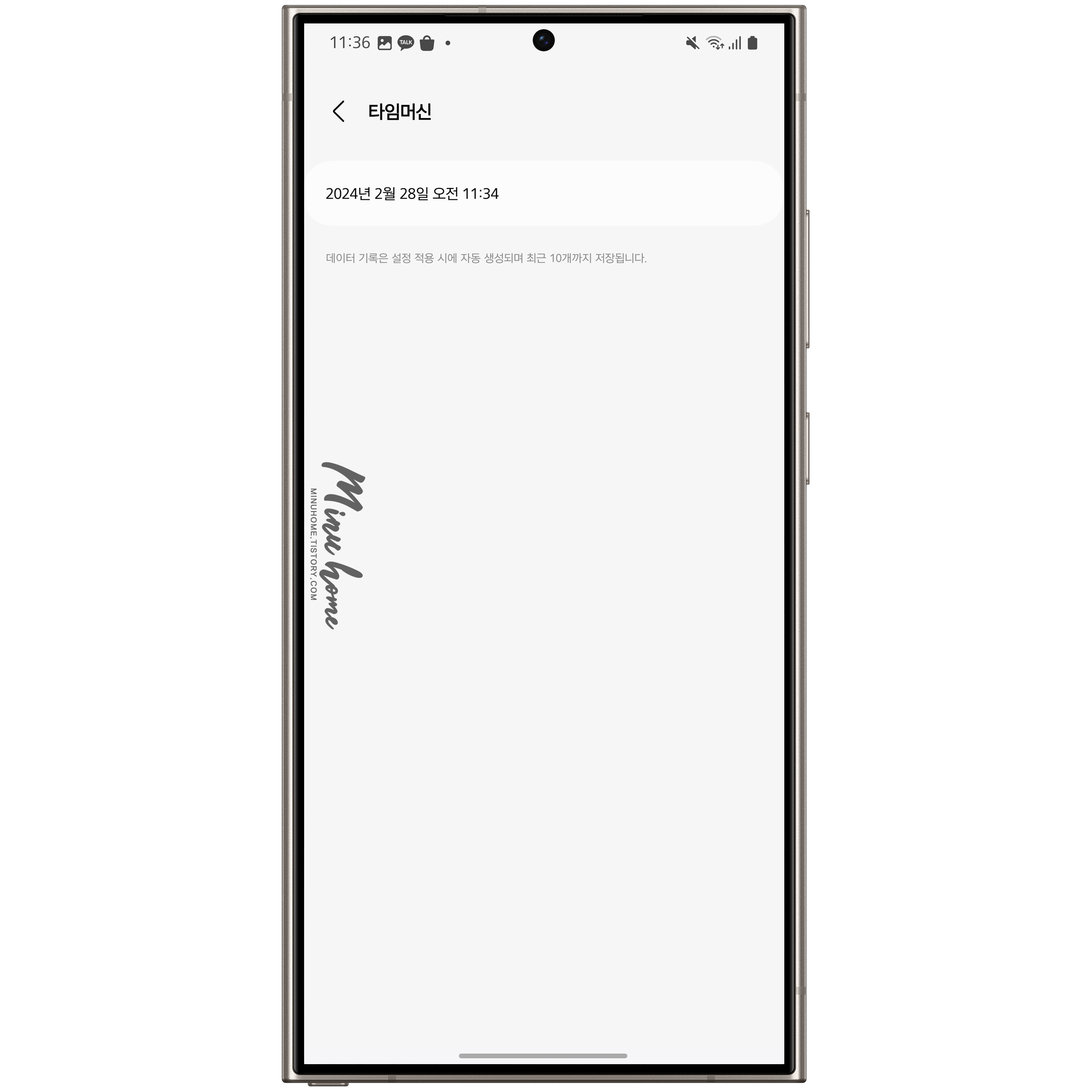
타임머신 기능은 내가 기존에 적용한 콘텐츠에서 새로운 콘텐츠를 적용하면 이전의 데이터가 기록됩니다.
즉 백업 파일로 볼 수 있습니다. 내가 적용한 콘텐츠가 아닌 이전의 콘텐츠로 돌아가고 싶다면 타임머신을 통해 이전 상태로 돌아갈 수 있습니다.
단 테마파크로 적용되었던 설정은 테마파크앱에서 설정을 해제해야 합니다.
마치며

최초 GTS가 출시했을 때 리뷰를 작성했었는데 그땐 검색기능도 미미했고 담당자들의 추천 기능만 사용할 수 있었습니다.
지금은 각 유저의 콘텐츠를 통해 내가 몰랐던 주요 굿락기능 혹은 나만 알기 아까운 꿀 기능 등을 서로 공유하면서 활용할 수 있습니다.
또한 내 단말의 설정을 백업하고 복원하는 작업을 통해 번거로운 별도 설정을 하지 않을 수 있고 편리한 사용이 가능했습니다.
"이거 왜 안 써!" 굿락 GTS를 통해서 여러분들의 삼성 갤럭시의 꿀 기능 설정을 많이 공유해 주세요!!
“삼성 멤버스로부터 해당 제품을 무료로 대여받아 사용 후 작성하였습니다.”